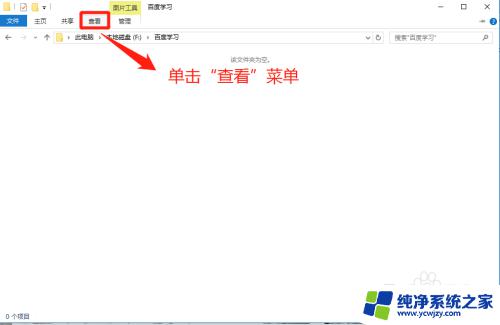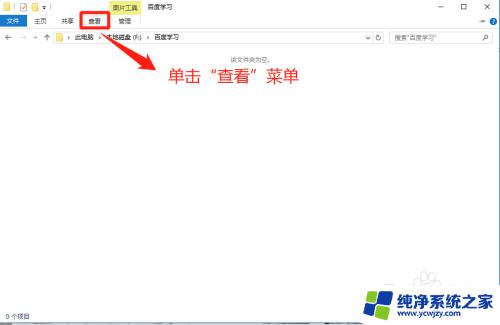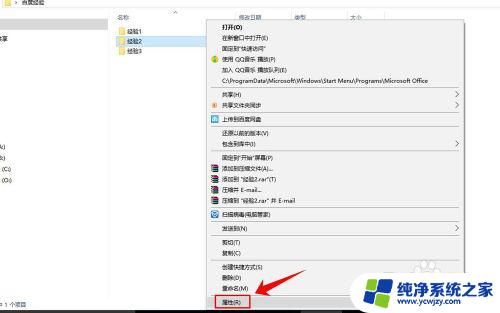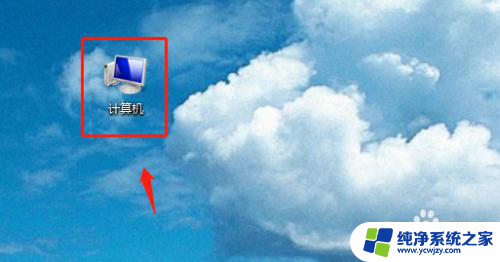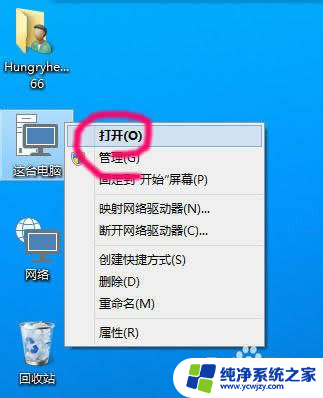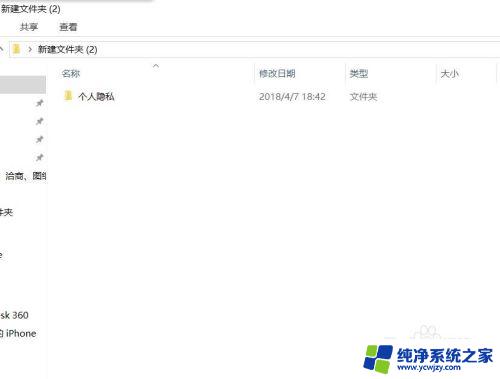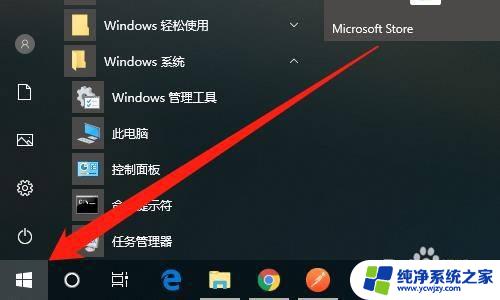win10 隐藏文件
更新时间:2024-04-30 14:44:21作者:jiang
在Windows 10操作系统中,隐藏文件和文件夹是一种常见的操作技巧,可以帮助用户更好地保护个人隐私和重要数据,通过隐藏文件和文件夹,我们可以有效地避免他人的窥探和意外删除。而要查看这些隐藏的文件和文件夹,也需要一定的技巧和方法。本文将介绍如何在Win10系统中隐藏文件和文件夹,以及如何查看这些隐藏的内容。让我们一起来学习吧!
具体方法:
1.选中需要隐藏的文件夹,点击右键。在弹出的菜单里点击属性
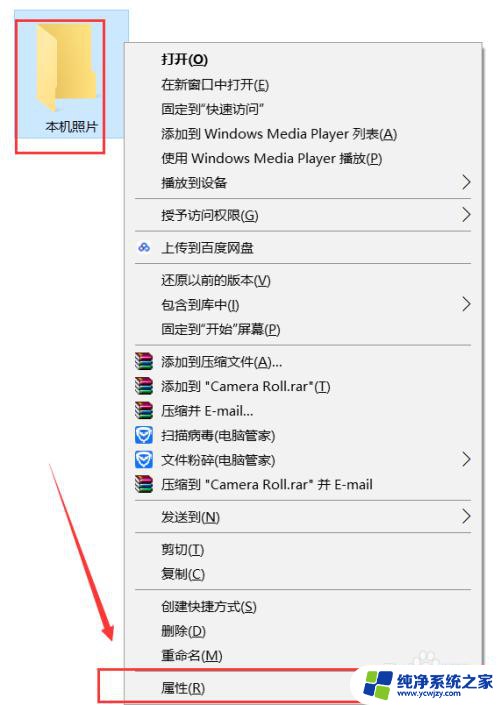
2.在属性常规选项里找到下面的红框,在隐藏前打上小勾
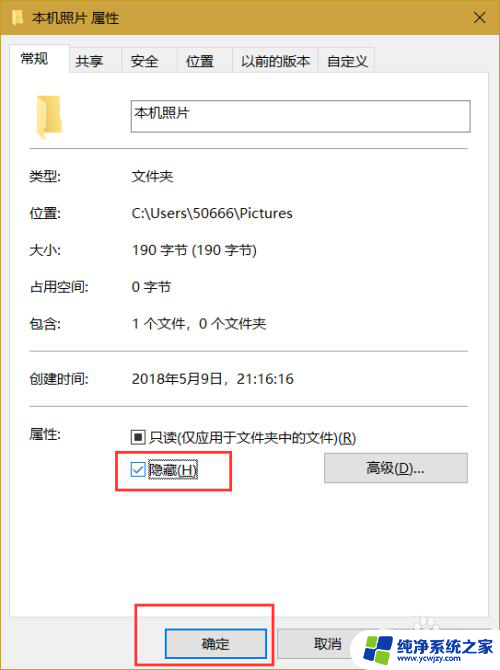
3.在弹出的菜单里有只隐藏单文件夹和所有子文件夹,可按自己需求选择。选好后点击确定就把文件隐藏好了
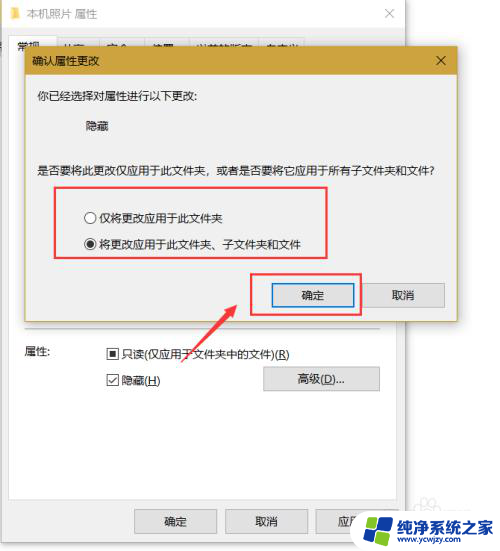
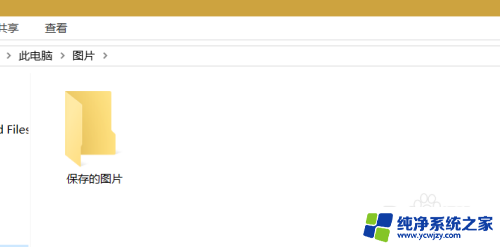
4.如果要查看,先点击上方的查看
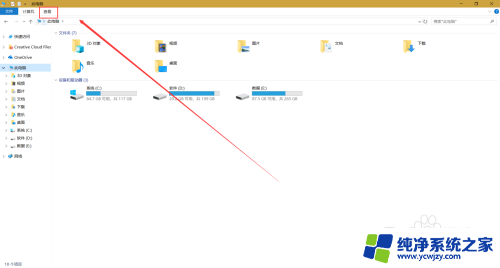
5.在查看里找到隐藏的项目,在前面打上小勾

6.接下来就能看到刚才隐藏的文件夹了。
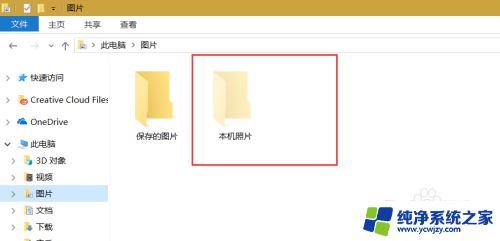
以上就是win10隐藏文件的全部内容,还有不清楚的用户可以参考以上步骤进行操作,希望能对大家有所帮助。